Как установить Sony Vegas Pro 11 x32 и x64

Если вы понимаете, что коллекция домашнего видео нуждается в обработке, но возможности Windows Movie Maker уже кажутся недостаточными, есть смысл поискать что-то более солидное. Профессиональных программ нелинейного монтажа довольно много, но все они не избавлены от двух значимых недостатков.
Во-первых, они чрезвычайно сложны в освоении, а, во-вторых, позволить себе такое удовольствие могут только весьма обеспеченные домашние пользователи. В этом смысле Sony Vegas Pro, об установке которого мы сегодня поговорим, является редким исключением.
Стоимость этой нелинейной системы видеомонтажа (NLE, Non-Linear Editing) составляет почти $600, но по меркам профессионального ПО это не так уж и много, зато по функциональным возможностям, удобству и простоте использования Sony Vegas Pro практически нет равных.
Тем более, при известном желании больших расходов удастся избежать.
Выбор разрядности
Sony Vegas Pro поддерживает обе архитектуры – и x86, и x64. Различия между ними для неспециалиста будут малозначимыми, а нужная версия нужно выбрать исходя из имеющегося компьютера и установленной на нём ОС. Если вы используете 32-разрядную версию Windows, то бессмысленно загружать и устанавливать Vegas Pro x64. Но в том случае, если на вашем ПК развёрнута одна из последних версий Windows (7, 8, 8.1) с архитектурой x64, вопрос становится уже не таким простым.
При достаточном объёме ОЗУ (более 4 Гб) есть смысл ставить 64-разрядные версии программ. При меньшем количестве памяти (1–2 Гб) лучше остановиться на 32-битном варианте. Если же в вашем ПК установлены 2 планки DDR3 по 2 Гб каждая (то есть в сумме 4 Гб), выбор разрядности принципиального значения не имеет.
Загрузка инсталлятора
Последняя версия Sony Vegas Pro имеет порядковый номер 13 (версия сборки 453) и была выпущена в июне 2015 года. Но при всех своих многочисленных достоинствах предъявляемые ею системные требования скромными назвать никак нельзя, потому для первоначального освоения и адаптации есть смысл выбрать что-то менее современное.
Мы предлагаем к загрузке и установке версию 11.0.700, которая отлично работает даже на 3–5 летних компьютерах.
Прямые ссылки на скачивание (официальный сайт):
- 32 bit: http://download.sonymediasoftware.com/current/vegaspro11.0.700_32bit.exe
- 64 bit: http://download.sonymediasoftware.com/current/vegaspro11.0.701_64bit.exe
- Руководство пользователя (английский язык): http://dspcdn.sonycreativesoftware.com/manuals/vegaspro11.0_manual_enu.pdf
К сожалению, официального перевода интерфейса на русский язык не существует. Потому придётся либо немного подучить английский, либо воспользоваться неофициальными файлами локализации, корректность работы которых в общем случае не гарантирована и к использованию не рекомендуется.
http://www.datafilehost.com/d/010f3ee6
Установка Sony Vegas Pro
- Загружаем инсталлятор нужной разрядности с официального сайта. Можно, конечно, воспользоваться взломанной версией, скачанной с одного из популярных торрент-трекеров, но в таком случае вся ответственность за возможные негативные последствия будет лежать на вас. Данной политики мы не придерживаемся.
- Запускаем установщик (файлы vegaspro11.0.701_64bit.exe или vegaspro11.0.700_32bit.exe). Убеждаемся, что в качестве языка выбран именно английский и нажимаем кнопку «Next».
- Нам предлагают внимательно ознакомиться с лицензионным соглашением (EULA – End-user License Agreement). Ничего важного вы там не найдёте, потому отмечаем верхний пункт «I have read…» и нажимаем «Next».
- Далее следует выбрать каталог для установки и определиться с тем, хотите вы видеть иконку Sony Vegas Pro на рабочем столе или нет. Менять вариант, предложенный инсталлятором, нет никакой необходимости, а вот галочку на пункте «Create a shortcut on the desktop» можно. Когда всё будет готово, нажмите кнопку «Install». Сама же установка может занять несколько минут (зависит от скорости работы компьютера).
- После этого вам осталось нажать кнопку «Finish» и поздравить себя с тем, что вы успешно развернули Sony Vegas Pro 11 версии на свой компьютер.
- Для установки русифакатора (не обязательно) нужно открыть скачанный архив, выбрать файл Русский язык.reg и дважды щёлкнуть на нём левой кнопкой мыши. Когда вам сообщат, что не удаётся проверить издателя, нажмите кнопку «Запустить», а в следующем окне – «Да», после чего – «ОК».



 Июль 3rd, 2015
Июль 3rd, 2015  Милана
Милана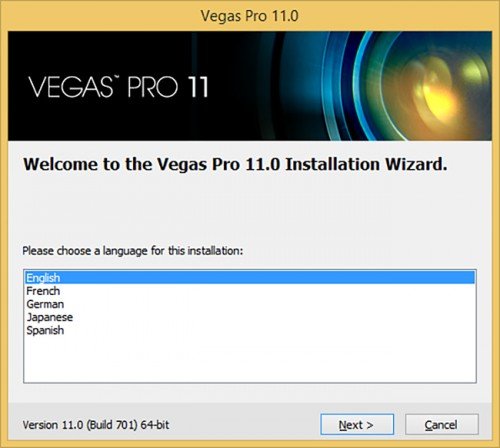
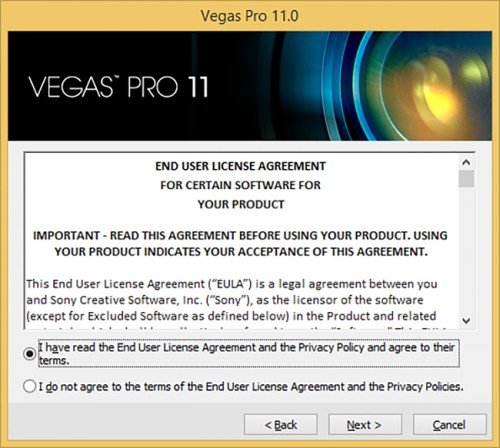
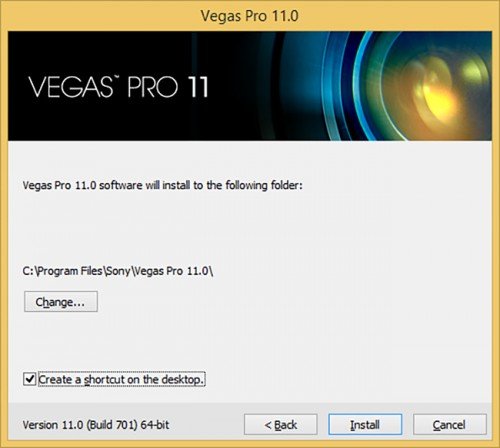
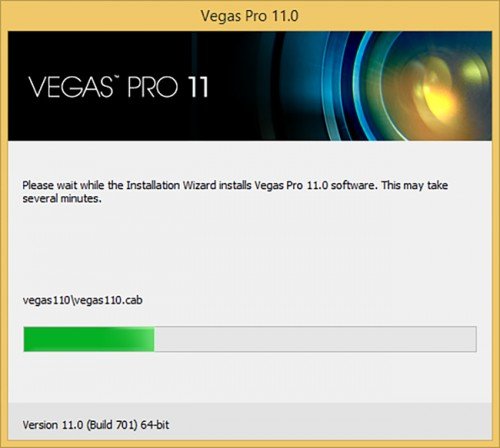
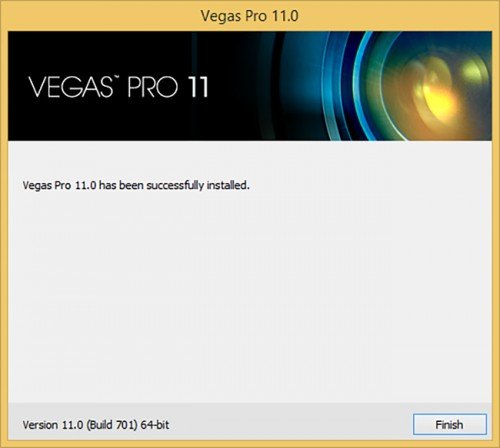
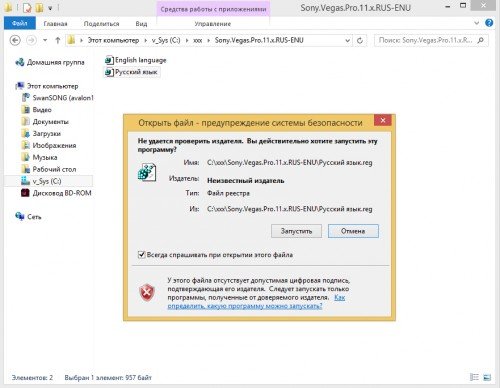
 Опубликовано в
Опубликовано в